Kişilerinizi iPhone'a Geri Getirmek için Top 4 Yöntemleri
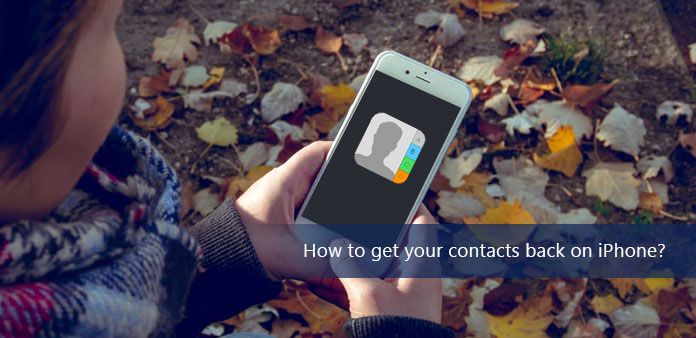
Apple Inc., her yıl ikinci yarısında iPhone'un yeni bir sürümünü çıkartacak. Birçok iPhone hayranları için eski iPhone'u değiştiren yeni bir iPhone satın almak için iyi bir zaman. Eski iPhone'da birçok kişi var. Kişi listesini yeni kayıtta saklamak zorundasınız. Tüm kişileri tek tek kaydetme? Çözüm güncel değil. Sıkıcı ve sıkıcı bir iş olacak. Bu makalede, kişilerinizi yedeklerle veya yedeklemesiz olarak iPhone'da geri almak için 4 yöntemlerini alabilirsiniz.
Yöntem 1: Kişilerinizi yedeklemeden iPhone'dan geri alın
İPhone bağlantılarını yedeklemediyseniz ne yapmalısınız? Bilgileri iCloud, iTunes veya Google hesabında bulamıyorsanız, iPhone'da kişileri geri alamayacağınız anlamına gelmez. Tipard iOS Veri Kurtarma iPhone'dan her şeyi geri almak için en iyi iOS Veri kurtarma yazılımı. Şimdi öğretici tarafından nasıl çalıştığını görelim.
İPhone'u bilgisayara bağlayın
Başlatmak Tipard iOS Veri Kurtarma, Dokunun İOS Cihazlarından Kurtarma seçeneği. İPhone'unuzu USB Kablosu ile bilgisayarınıza bağlamanızı hatırlatır. Yeni sayfa açıldığında iPhone'u bilgisayara bağlayın Taramayı Başlat Silinen kişileri taramak ve kurtarmak için
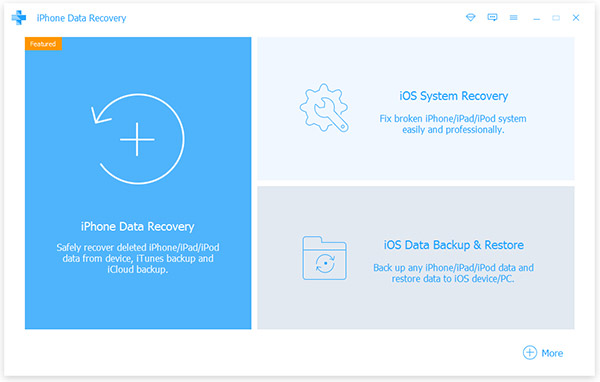
Kurtarmak için İrtibat dosyasını seçin
Cihazınızı analiz etmek birkaç dakika sürebilir. Tamamlandığında, tüm kişileriniz zaten silinmiş olanlar da dahil olmak üzere sayfada gösterilir. Tüm kişileri kurtarmayı seçebilir veya sadece birden çok kişiyi kurtarabilirsiniz.
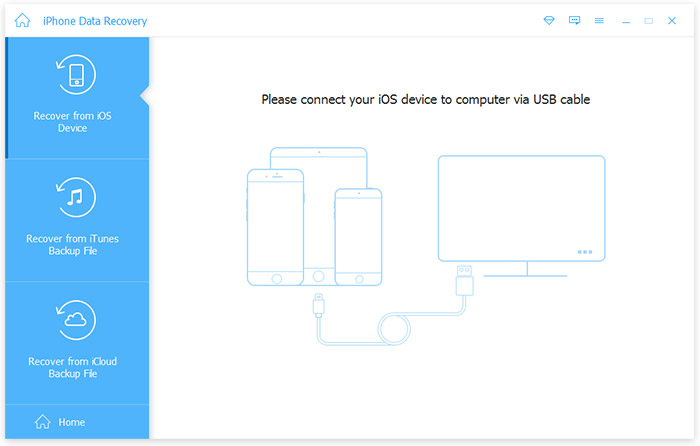
İPhone'da yedeklemeyi geri alma olmadan geri alma
Her ayrıntıyı onayladıktan sonra, Kurtarmak İstediğiniz dosyaları almak için bu tuşa basın. Birkaç dakika sonra kurtarma işlemi tamamlanacak. Kişilerinizi geri alacaksınız.
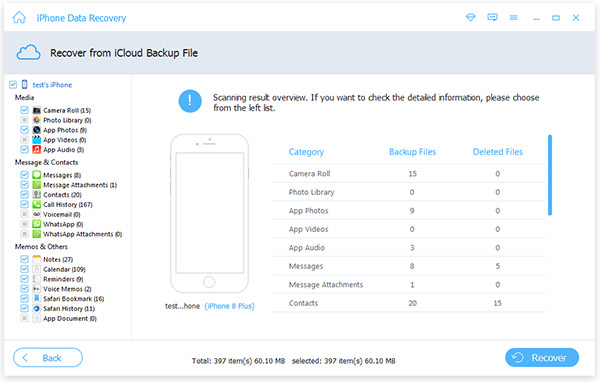
Yöntem 2: Kişilerinizi iPhone'dan iPhone'dan geri bulun
İPhone üzerinden kişileri iPhone'dan geri almak için iPhone kullanıcıları için geleneksel ve sık kullanılan bir yöntemdir. İTunes aracılığıyla kişileri aldığınızda, müzik dosyalarını, videoları, iBooks'u, kişi listesini, uygulamaları yükleyebilirsiniz. İstediğiniz dosyaları kolayca iPhone'dan elde etmenin etkili bir yoludur. İTunes üzerinden kişilerinizi iPhone üzerinden nasıl geri alacağınızı bilmeniz gerekir.
1 Adım: Bilgisayarda iTunes'u başlatın.
İPhone'unuzu USB kablosuyla bilgisayara bağlayın. Ve sonra git Bulucuaşağı kaydırın ve bulun iTunes. Simgesini tıklayın ve başlatın iTunes bilgisayarınızda.
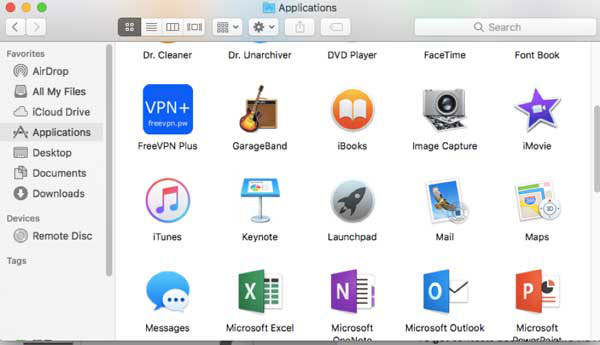
2 Adım: İPhone'da iTunes yedeklemesine erişim
Yeni sayfa açılırken, tıkla iPhone. İTunes'un sol sütununda, simgesine dokunun. Özet. tıklayın Yedeklemeleri Geri Yükle Yedekler kutusundaki Elle Yedekle ve Geri Yükle seçeneği altında.
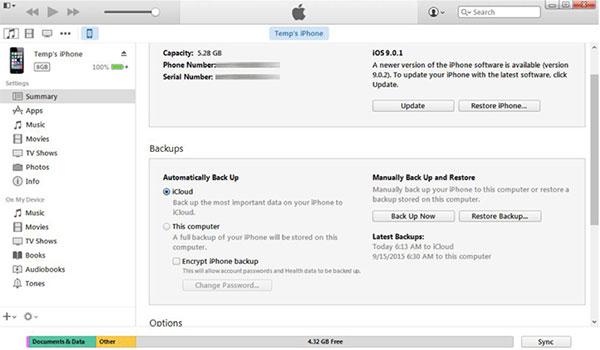
3 Adım: Kişilerinizi iPhone'a geri alın
Musluk iPhone Restore iPhone'un isminin kutusunda ve ardından iCloud yedeklemesi için verileri seçin. Kişileri iPhone'a geri yükledikten sonra, birkaç saniye içinde iPhone'a alabilirsiniz.
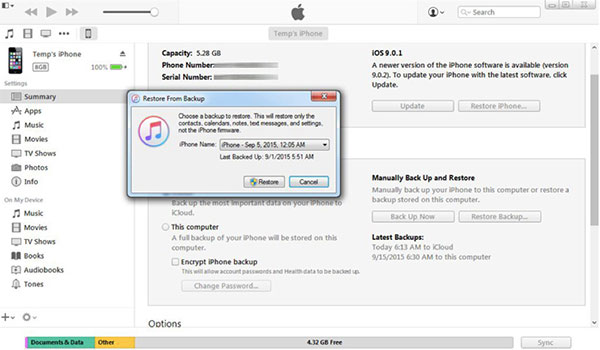
Kişileri iPhone'dan geri almak için eski iPhone'unuzun verilerini ve dosyalarını sık sık yedeklemeniz gerekir. En son iTunes ve iOS sürümünü güncellemeniz gerekebileceğini lütfen unutmayın. Yedeklenen tüm dosyalar yeni iPhone'unuzda güncellenir, yalnızca iPhone kişilerini almayı seçemezsiniz.
Yöntem 3: iPhone'daki kişileri iCloud'dan alma
Eski iPhone'unuz için yedekleriniz varsa, yeni iPhone'unuzda iCloud'dan geri yükleyerek de kişilerinizi iPhone'da geri alabilirsiniz. Bu USB kablosu takmadan daha kolay bir yoldur. Fotoğrafları, kişileri, videoları ve diğer önemli verileri iCloud ile senkronize etmek için otomatik yedekleme özelliklerini açmanız önerilir. Ve burada iCloud'dan iPhone'daki kişileri geri yükleme yöntemi.
1 Adım: İPhone'da iCloud'a erişim
İPhone'un ana ekranına git, dokunabilirsiniz Ayarlar erişmek için iCloud.
2 Adım: İPhone'uma devam et
Yeni bir kutu açılırken, İPhone'uma devam et zaten bazı kişileri kaydettiyseniz mevcut kişileri iPhone'unuzda bırakmak için Kişiler kapanana kadar birkaç saniye bekleyin. Tamamlandığında, Kişiler'in geçişini açın.
3 Adım: İCloud'dan kişi al
İstendiğinde, simgesine dokunun. gitmek iCloud yedeklemenizdeki kişileri geri yüklemek ve onları iPhone'unuzdaki mevcut kişilerle birleştirmek için açılır kutuda.
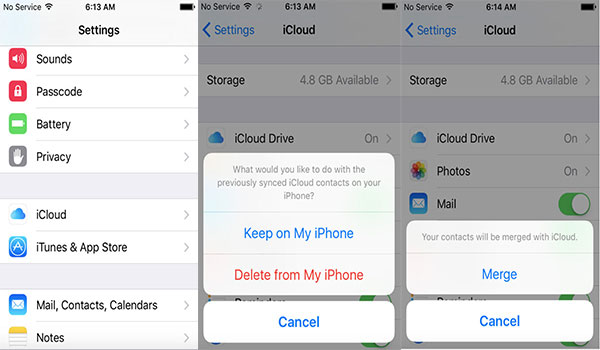
İpuçları: Tüm bu işlemlerden sonra, kişilerinizin iPhone'da alındığını göreceksiniz. Bütün prosedürler çok basit. İCloud'da yedeklemediğiniz sürece kişilerinizi kaybetmezsiniz.
Yöntem 4: Kişilerinizi Gmail ile iPhone'dan geri alın
Google hesabı veya Gmail, kişileri yedekleyen en popüler yöntem olmalıdır. İPhone'un yanı sıra Android cihazlarınız olduğunda. Ayrıca, Android telefon aracılığıyla Google'a yedeklediyseniz, Google / Gmail hesabı aracılığıyla iPhone'da kişileri geri almayı da tercih edebilirsiniz. Metot için, PC, iTunes, iCloud kullanmadan iPhone'da ayarlayabilirsiniz. Nasıl çalıştığını görelim.
1 Adım: İPhone'un ana ekranını ziyaret et Ayarlar> Mail, Kişiler, Takvim.
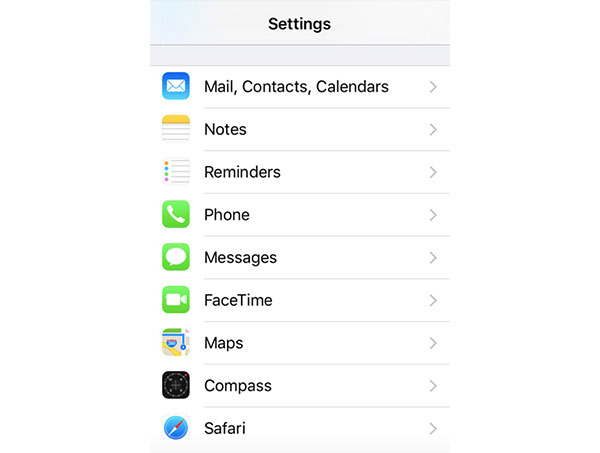
2 Adım: Yeni sayfa açıldığında, simgesine dokunun. Hesap eklemek.
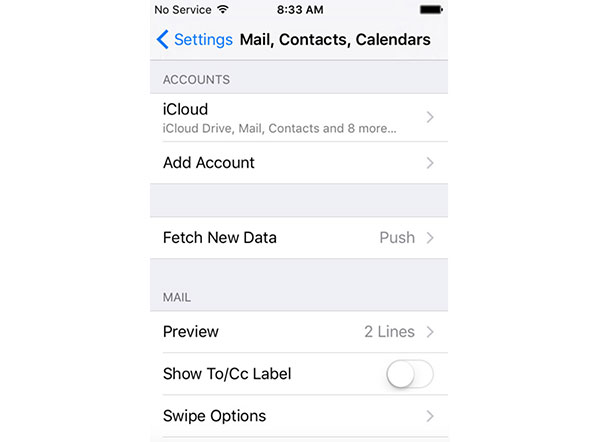
3 Adım: Yeni sayfa açıldığında Google.
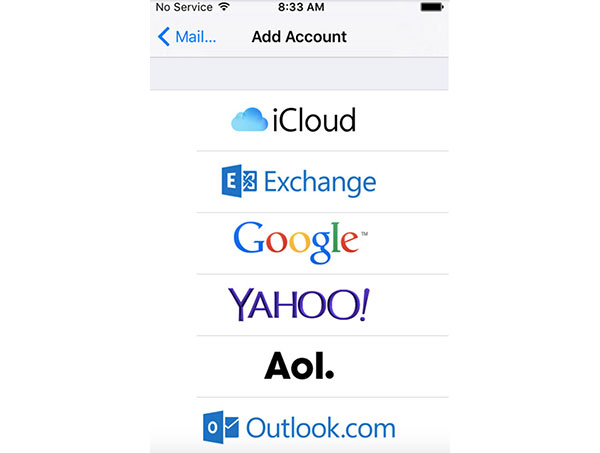
4 Adım: İzin Ver'e dokunun; Google'ın bilgilerinizi kullanmasına izin verir.
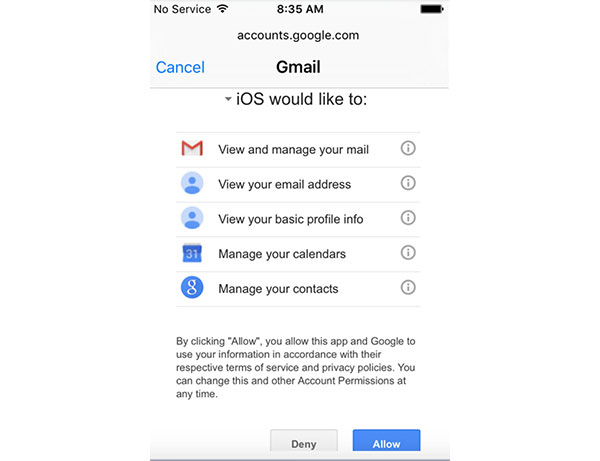
5 Adım: Yeni sayfa açıldığında İPhone'da devam et Mevcut kişilerinizi tutmak için
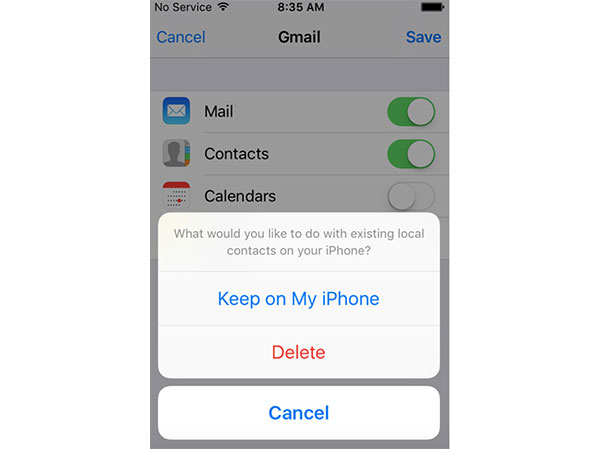
Kişilerinizi Google kişileri ile senkronize etmeniz koşuluyla kişilerinizi geri almak için bu yöntemi kullanabilirsiniz. Kurtarılacak çok sayı varsa, iPhone'unuzdaki kişilerinizi geri yüklemek birkaç dakika sürebilir. Ayrıca, Google hesabınızı iPhone'unuzdan silerseniz tüm kişileriniz kaldırılır.
Sonuç
İPhone için kişileri yedeklediyseniz, iTunes veya iCloud olarak varsayılan çözüm olsun, kişilerinizi kolaylıkla iPhone'da geri alabilirsiniz. Daha önce bir Android telefonunuz olsa bile, dosyaları Google hesabından alabilirsiniz. Ilgili kişiler için herhangi bir veri yedeklemediyseniz, Tipard iOS Veri Kurtarma en iyi seçenek olmalıdır. Program sadece birkaç tıklamayla sizin için her şeyi alır. Başka herhangi bir şey iPhone için kişileri geri almakla ilgilidir, yorumlarda ayrıntıları bilgilendirebilirsiniz.
Kişilerinizi iPhone'a Geri Getirmek için Top 4 Yöntemleri







